Trong hướng dẫn này, chúng tôi sẽ cài đặt và định cấu hình phiên bản mới nhất của WildFly và tất cả các thành phần cần thiết trên VPS Ubuntu 18.04 .
WildFly, trước đây gọi là JBoss, là một máy chủ ứng dụng web Java miễn phí và mã nguồn mở được thiết kế với tốc độ nhanh và nhẹ. WildFly nhằm mục đích cung cấp cho người dùng môi trường thời gian chạy Java nhanh và ổn định.
WildFly đi kèm với rất nhiều tính năng hữu ích. Dưới đây là một số trong số họ:
- Tốc độ nhanh
 Hiệu suất và khả năng mở rộng tối ưu của web
Hiệu suất và khả năng mở rộng tối ưu của web- Thời gian chạy có thể điều chỉnh / có thể tùy chỉnh
- Quản lý và cấu hình hợp nhất
- Quản lý tên miền và độc lập
- Liên kết nhanh & tải đồng thời
- Phát triển thông minh hơn
Mục lục
Điều kiện tiên quyết:
- Ubuntu 18.04 VPS
- Người dùng hệ thống có quyền root hoặc quyền truy cập vào chính người dùng root
Bước 1: Đăng nhập và cập nhật hệ thống
Đăng nhập vào VPS Ubuntu 18.04 của bạn thông qua SSH với tư cách là người dùng root hoặc là người dùng có quyền root:
ssh root@IP_address -p Port_number
Hãy nhớ thay thế IP_address và Port_number bằng địa chỉ IP thực tế và số cổng SSH cho máy chủ của bạn.
và chạy các lệnh sau để đảm bảo rằng tất cả các gói đã cài đặt trên máy chủ được cập nhật lên phiên bản mới nhất hiện có
apt update && apt upgrade
Bạn cũng có thể bật cập nhật tự động như được mô tả trong một trong các bài đăng trên blog trước đây của chúng tôi https://www.rosehosting.com/blog/how-to-enable-automatic-updates-on-a-linux-vps/
Bước 2: Cài đặt Java
Để chạy WildFly trên máy chủ, chúng tôi phải cài đặt Java. Chúng tôi sẽ cài đặt và sử dụng OpenJDK, đây là một triển khai miễn phí và nguồn mở của Nền tảng Java. Để cài đặt nó trên máy chủ Ubuntu 18.04 của bạn, chỉ cần chạy lệnh sau.
install -y default-jdk
Khi tất cả các gói cần thiết được cài đặt, bạn có thể kiểm tra phiên bản Java được cài đặt trên máy chủ của mình.
Java --version
Đầu ra sẽ trông giống như thế này:
openjdk 10.0.2 2018-07-17
OpenJDK Runtime Environment (build 10.0.2+13-Ubuntu-1ubuntu0.18.04.4)
OpenJDK 64-Bit Server VM (build 10.0.2+13-Ubuntu-1ubuntu0.18.04.4, mixed mode)
Bước 3: Tạo người dùng hệ thống
Không nên chạy WildFly với tài khoản root, vì vậy chúng tôi sẽ phải tạo một người dùng hệ thống mới. Thực hiện các lệnh sau để tạo nhóm và người dùng hệ thống ‘wildfly’:
groupadd -r wildfly
useradd -r -g wildfly -d /opt/wildfly -s /sbin/nologin wildfly
Bước 4: Tải xuống WildFly
Truy cập trang web chính thức của WildFly và tải xuống bản phát hành ổn định mới nhất của ứng dụng về máy chủ của bạn. Tại thời điểm viết hướng dẫn này, nó là phiên bản 16.0.0. Chúng tôi đã bao gồm các liên kết trong lệnh của chúng tôi dưới đây.
wget https://doad.jboss.org/wildfly/16.0.0.Final/wildfly-16.0.0.Final.zip
Khi ZIP arhive đã tải xuống được tải xuống, hãy giải nén nó bằng cách thực hiện lệnh sau.
unzip wildfly-16.0.0.Final.zip -d /opt
Tất cả các tệp và thư mục của WildFly sẽ được lưu trữ trong thư mục ‘wildfly-16.0.0.Final’ mới. Chúng tôi sẽ đổi tên nó đơn giản thành ‘wildfly’
mv wildfly-16.0.0.Final wildfly
Vì chúng tôi sẽ chạy WildFly theo người dùng ‘wildfly’ mới được tạo, hãy đặt quyền sở hữu chính xác cho các tệp WildFly:
chown -R wildfly:wildfly /opt/wildfly
Bước 5: Cấu hình WildFly
Tiếp theo, chúng tôi sẽ cấu hình WildFly để chạy như một dịch vụ. Chúng tôi sẽ bắt đầu bằng cách tạo thư mục ‘/ etc / wildfly’.
mkdir / etc / wildfly
WildFly đi kèm với tất cả các tập lệnh và tập tin cấu hình cần thiết để chạy. Sao chép tập tin cấu hình vào thư mục vừa tạo:
cp /opt/wildfly/docs/contrib/scripts/systemd/wildfly.conf /etc/wildfly
Sau đó sao chép tập lệnh launch.sh và tệp đơn vị systemd vào các thư mục thích hợp, như hiển thị bên dưới.
cp /opt/wildfly/docs/contrib/scripts/systemd/wildfly.service /etc/systemd/system/wildfly.service
cp /opt/wildfly/docs/contrib/scripts/systemd/launch.sh /opt/wildfly/bin/launch.sh
Kích hoạt và bắt đầu dịch vụ WildFly:
systemctl enable wildfly
systemctl start wildfly
Bạn có thể xác minh rằng WildFly đang chạy trên máy chủ của bạn bằng lệnh sau:
systemctl status wildfly
Nếu mọi thứ đều ổn, bạn sẽ nhận được một đầu ra trông giống như sau:
wildfly.service - The WildFly Application Server
Loaded: loaded (/etc/systemd/system/wildfly.service; enabled; vendor preset: enabled)
Active: active (running)
Main PID: 9294 (launch.sh)
Tasks: 25 (limit: 2320)
CGroup: /system.slice/wildfly.service
ââ9294 /bin/bash /opt/wildfly/bin/launch.sh standalone standalone.xml 0.0.0.0
ââ9295 /bin/sh /opt/wildfly/bin/standalone.sh -c standalone.xml -b 0.0.0.0
ââ9388 java -D[Standalone] -server -Xms64m -Xmx512m -XX:MetaspaceSize=96M -XX:MaxMetaspaceSize=256m -Djava.net.preferIPv4Stack=true -Djboss.modules.system.pkgs=org.jboss.byteman -Djava.awt.headless=true --add-exports=java.base
systemd[1]: Started The WildFly Application Server.
Tại thời điểm này, bạn sẽ có thể truy cập vào thể hiện WildFly của mình tại http://IP_Address:8080và bạn sẽ nhận được trang chủ WildFly mặc định.
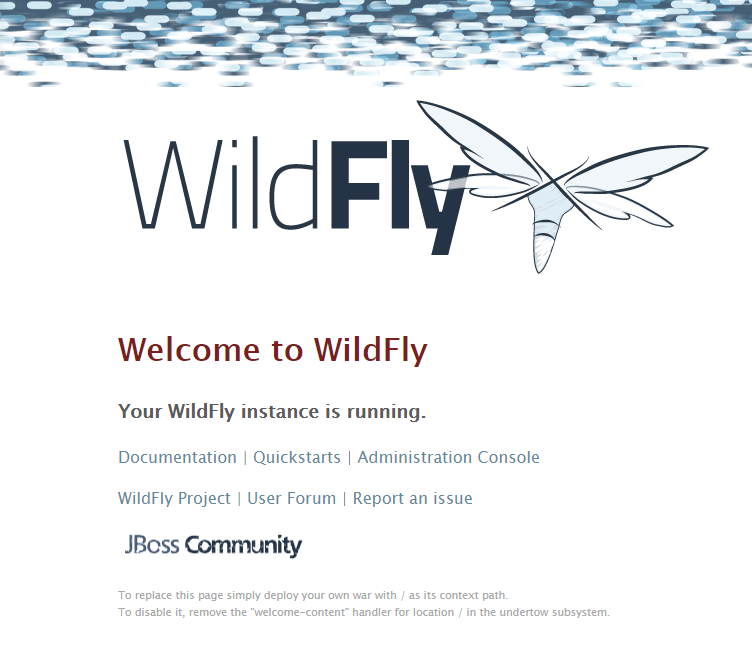
Bước 6: Cấu hình bảng điều khiển quản lý và tạo người dùng
Để kích hoạt bảng điều khiển quản lý quản trị, chúng tôi sẽ phải tạo người dùng quản trị cho phiên bản WildFly. Wildfly có một kịch bản được làm riêng cho mục đích này. Chạy tập lệnh và làm theo các bước để hoàn thành việc tạo người dùng.
/opt/wildfly/bin/add-user.sh
Bạn có thể sử dụng các cài đặt sau:
What type of user do you wish to add?
a) Management User (mgmt-users.properties)
b) Application User (application-users.properties)
(a): a
Enter the details of the new user to add.
Using realm 'ManagementRealm' as discovered from the existing property files.
Username : rosehosting
Password recommendations are listed below. To modify these restrictions edit the add-user.properties configuration file.
- The password should be different from the username
- The password should not be one of the following restricted values {root, admin, administrator}
- The password should contain at least 8 characters, 1 alphabetic character(s), 1 digit(s), 1 non-alphanumeric symbol(s)
Password :
WFLYDM0098: The password should be different from the username
Are you sure you want to use the password entered yes/no? yes
Re-enter Password :
What groups do you want this user to belong to? (Please enter a comma separated list, or leave blank for none)[ ]:
About to add user 'rosehosting' for realm 'ManagementRealm'
Is this correct yes/no? yes
Added user 'rosehosting' to file '/opt/wildfly/standalone/configuration/mgmt-users.properties'
Added user 'rosehosting' to file '/opt/wildfly/domain/configuration/mgmt-users.properties'
Added user 'rosehosting' with groups to file '/opt/wildfly/standalone/configuration/mgmt-groups.properties'
Added user 'rosehosting' with groups to file '/opt/wildfly/domain/configuration/mgmt-groups.properties'
Is this new user going to be used for one AS process to connect to another AS process?
e.g. for a slave host controller connecting to the master or for a Remoting connection for server to server EJB calls.
yes/no? no
Bây giờ bạn sẽ có thể đăng nhập vào bảng điều khiển quản trị với tư cách là người dùng ‘rosehosting’ bằng mật khẩu bạn đã đặt cho người dùng này. Hãy đặt một tên khác cho người dùng.
Để biết thêm thông tin về cách định cấu hình và sử dụng Wildfly, vui lòng kiểm tra tài liệu chính thức của họ.
Nếu bạn thích bài đăng này về cách cài đặt WildFly trên Ubuntu 18.04, vui lòng chia sẻ nó với bạn bè của bạn trên các mạng xã hội bằng các nút chia sẻ bên dưới hoặc chỉ cần để lại nhận xét trong phần bình luận. Cảm ơn


